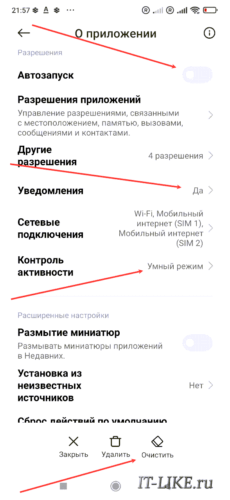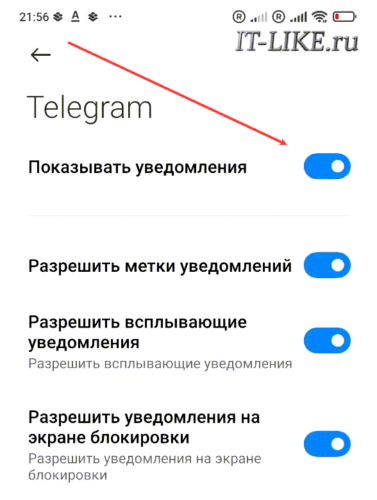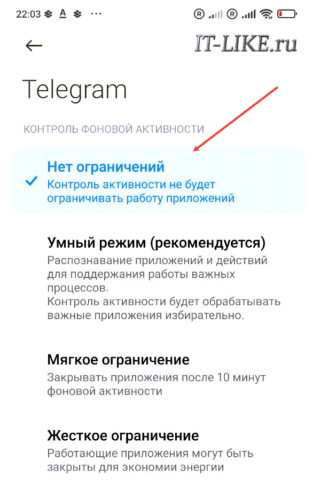Как уменьшить задержку уведомлений на Android
Социальное взаимодействие в современном мире немыслимо без мессенджеров. Важно не только отправлять сообщения, но и получать их без задержек. Однако пользователи Android иногда сталкиваются с проблемой — уведомления в мессенджерах появляются с задержкой. В этой статье мы обсудим распространённые причины медленной доставки уведомлений и рассмотрим эффективные способы решения проблемы.
Причины задержек уведомлений
Android — мощная операционная система с множеством функций для оптимизации производительности и срока службы батареи. К сожалению, эти же функции могут мешать быстрой доставке сообщений. Есть две основные причины такого поведения смартфона:
- Функции по экономии энергии, например, Doze Mode, которые ограничивает доступ к сети во время простоя;
- Фоновые ограничения данных, не позволяющие приложениям получать данные, если они не используются активно.
Проверка настроек приложения
Перед изменением системных настроек, для начала стоит убедиться, что уведомления разрешены для приложения вашего мессенджера. Зайдите в настройки приложения и проверьте разрешения уведомлений. На данном этапе не имеет значения как называется ваш мессенджер: Telegram, WhatsApp, Facebook, Вконтакте, Viber или любой другой.
Например, чтобы проверить, разрешено ли мессенджеру Telegram показывать уведомления о новых сообщениях, выполните следующие шаги:
- Откройте Настройки (Settings) на вашем устройстве Андроид.
- Прокрутите вниз и выберите Приложения (Apps) или Управление приложениями (App Manager), в зависимости от версии вашего устройства.
- Найдите и выберите Telegram из списка установленных приложений.
- В профиле приложения Telegram выберите Уведомления (Notifications).
- В разделе уведомлений вы увидите переключатель, который позволяет разрешить или запретить уведомления от Telegram. Удостоверьтесь, что этот переключатель активирован (включен).
В дополнение, в некоторых версиях Android, вы можете управлять конкретными категориями уведомлений, такими как сообщения, группы и каналы. Убедитесь, что нужные категории тоже активированы.
Если вы внесли какие-либо изменения, убедитесь, что они сохранены (обычно изменения сохраняются автоматически).
После проверки и необходимой корректировки настроек уведомлений, Telegram, или другой мессенджер, должен нормально и быстро показывать уведомления о новых сообщениях. Если все еще возникают задержки или проблемы с уведомлениями, попробуйте перезапустить смартфон, а также проверить другие системные настройки, о которых пойдёт речь ниже.
Не забудьте также активировать Автозапуск приложения при включении устройства. Это поможет удостовериться, что приложение всегда будет запускаться для приёма уведомлений.
Настройка оптимизации батареи
ОС Android предлагает широкий спектр инструментов для оптимизации использования батареи, включая ограничение активности приложений в фоновом режиме. Однако, чтобы сообщения не тормозили, рекомендуется исключить важные мессенджеры из списка оптимизированных приложений. Перейдите в и выставите Не оптимизировать для нужных приложений.
На смартфонах Xiaomi этот режим называется Контроль активности. Вам нужно зайти в профиль настройки приложения, как в предыдущем пункте статьи где мы включали уведомления, найти там Контроль активности и выбрать Нет ограничений.
Также проверьте настройки режимов Без звука и Не беспокоить, опустив шторку рабочего стола, чтобы они не мешали видеть уведомления вовремя.
В меню настроек Android вашего смартфона также может быть раздел, отвечающий за передачу данных в фоне. Для получения уведомлений в реальном времени удостоверьтесь, что мессенджеры имеют разрешение доставлять уведомления, даже когда они не используются активно. Для этого перейдите в и выберите приложение, которое требует корректировки настроек фоновых данных.
Дополнительные меры
Уведомления могут запаздывать также из-за временных сбоев в работе самого приложения. В этом случае может помочь сброс кэша и данных мессенджера. Для этого перейдите в , выберите нужное приложение, затем Хранилище и нажмите Очистить кеш или Очистить данные. Но будьте внимательны: очистка данных удалит всю историю сообщений и настройки аккаунта. Поэтому сначала пробуйте простую очистку кэша, это ничего не может испортить!
После всех этих операций убедитесь, что приложение обновлено до последней версии в Play Маркете. Иногда разработчики выпускают обновления, направленные на устранение подобных проблем.
Если ничего не помогает
Если предыдущие шаги не дали результатов, попробуйте перезагрузить устройство. Это может решить временные проблемы с системой. Также стоит рассмотреть возможность переустановки проблемных приложений. Если проблемы продолжаются, рассмотрите вариант восстановления до заводских настроек. Этот шаг удалит все пользовательские настройки и данные, поэтому используйте это как последний вариант и не забудьте сделать резервное копирование важной информации.
Часто задаваемые вопросы (FAQ)
Вопрос: Могут ли какие-то другие приложения влиять на доставку уведомлений?
Ответ: Да, иногда сторонние приложения, особенно те, что предназначены для управления батареей или памятью, могут вмешиваться в работу системы уведомлений.
Вопрос: Что такое Адаптивные уведомления в Android, и могут ли они вызвать задержку?
Ответ: Адаптивные уведомления — это функция, которая автоматически приоритизирует уведомления в зависимости от их важности. Эта настройка, в теории, не должна вызывать задержек, но если вы заметили, что некоторые уведомления приходят позже, чем ожидали, попробуйте отключить эту функцию в настройках.
Ресурсы и ссылки
Для более глубокого понимания работы уведомлений в Android и их настройки, рекомендуется ознакомиться с официальной документацией от Google, а также с руководствами от разработчиков мессенджеров. Некоторые полезные ресурсы:
- Google Support — Уведомления на Android
- Android Developers — Оптимизация батареи
- XDA Developers — Форумы и гайды
С применением всех этих шагов, вы сможете настроить телефон для получения уведомлений в реальном времени и не будите больше упускать важные сообщения.